Bạn có biết rằng Chromebook của bạn về cơ bản là một cỗ máy Linux? Mặc dù ChromeOS đang có những bước chuyển mình để dựa trên nền tảng Android, nhưng cốt lõi ban đầu và hiện tại của hệ điều hành này vẫn được xây dựng trên Linux. Điều này mang lại một lợi thế cực kỳ lớn, cho phép người dùng cài đặt Linux trên Chromebook và chạy các ứng dụng được thiết kế cho Linux một cách dễ dàng.
Nếu bạn đang tìm cách mở rộng khả năng của chiếc Chromebook nhỏ gọn và hiệu quả của mình, việc tích hợp môi trường Linux là một bước đi thông minh. Bài viết này của webthuthuat.net sẽ hướng dẫn bạn chi tiết từ A đến Z cách kích hoạt và tận dụng tối đa môi trường Linux trên Chromebook, biến thiết bị của bạn thành một công cụ đa năng hơn bao giờ hết.
Tại Sao Nên Cài Đặt Linux Trên Chromebook Của Bạn?
Việc tích hợp Linux vào ChromeOS không chỉ là một tính năng bổ sung mà còn là một cổng mở ra vô số khả năng mới cho chiếc Chromebook của bạn. Với nền tảng Linux, ChromeOS cho phép bạn dễ dàng cài đặt các ứng dụng Linux chỉ bằng vài dòng lệnh đơn giản.
Khi có Linux trên Chromebook, bạn sẽ sở hữu một môi trường Linux đầy đủ tính năng. Điều này có nghĩa là bạn có thể dễ dàng cài đặt hầu hết các ứng dụng được thiết kế cho hệ điều hành Debian. Dù là thông qua giao diện dòng lệnh (terminal), các kho ứng dụng, hay bất kỳ phương pháp cài đặt nào thường dùng trên Debian, mọi thứ đều trở nên khả thi.
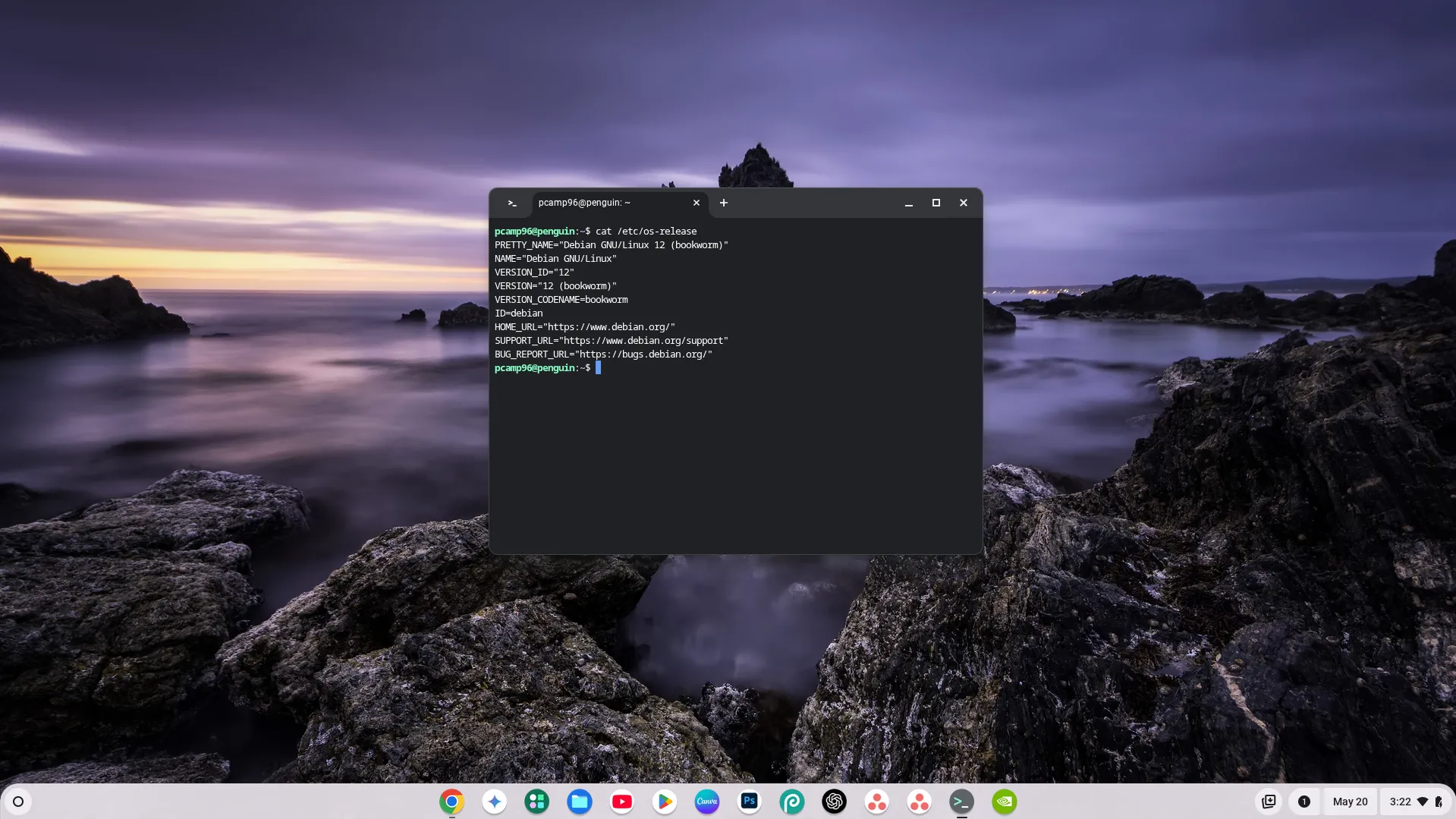 Môi trường terminal Linux hoạt động trên Chromebook hiển thị thông tin phiên bản.
Môi trường terminal Linux hoạt động trên Chromebook hiển thị thông tin phiên bản.
Hơn thế nữa, việc có Linux trên Chromebook còn cho phép bạn sử dụng các lệnh Linux truyền thống như SSH (Secure Shell) để truy cập máy chủ từ xa, telnet, SCP (Secure Copy Protocol) để truyền tải tập tin an toàn, và vô vàn các công cụ dòng lệnh khác. Điều này giúp bạn mở rộng đáng kể khả năng của hệ thống vốn đã rất phải chăng và siêu di động của Chromebook, vượt xa những gì ChromeOS thông thường có thể làm được.
Đối với nhiều người dùng công nghệ, Linux đã thực sự thay đổi cách họ sử dụng Chromebook. Khả năng chạy các ứng dụng chuyên sâu, công cụ lập trình, hoặc thậm chí là các phần mềm đồ họa nhẹ đã biến chiếc laptop đơn giản này thành một trạm làm việc linh hoạt, mà không thể hình dung nếu thiếu Linux.
Hướng Dẫn Từng Bước Kích Hoạt Linux Trên ChromeOS
Trước đây, việc kích hoạt Linux trên ChromeOS từng là một quá trình phức tạp, đòi hỏi nhiều tinh chỉnh và không phải lúc nào cũng ổn định. Tuy nhiên, hiện tại mọi thứ đã trở nên cực kỳ đơn giản.
Để bắt đầu, bạn hãy mở ứng dụng Cài đặt (Settings) trên Chromebook của mình. Sau đó, điều hướng đến mục “Giới thiệu về ChromeOS” (About ChromeOS) và cuộn xuống tìm phần “Nhà phát triển” (Developers).
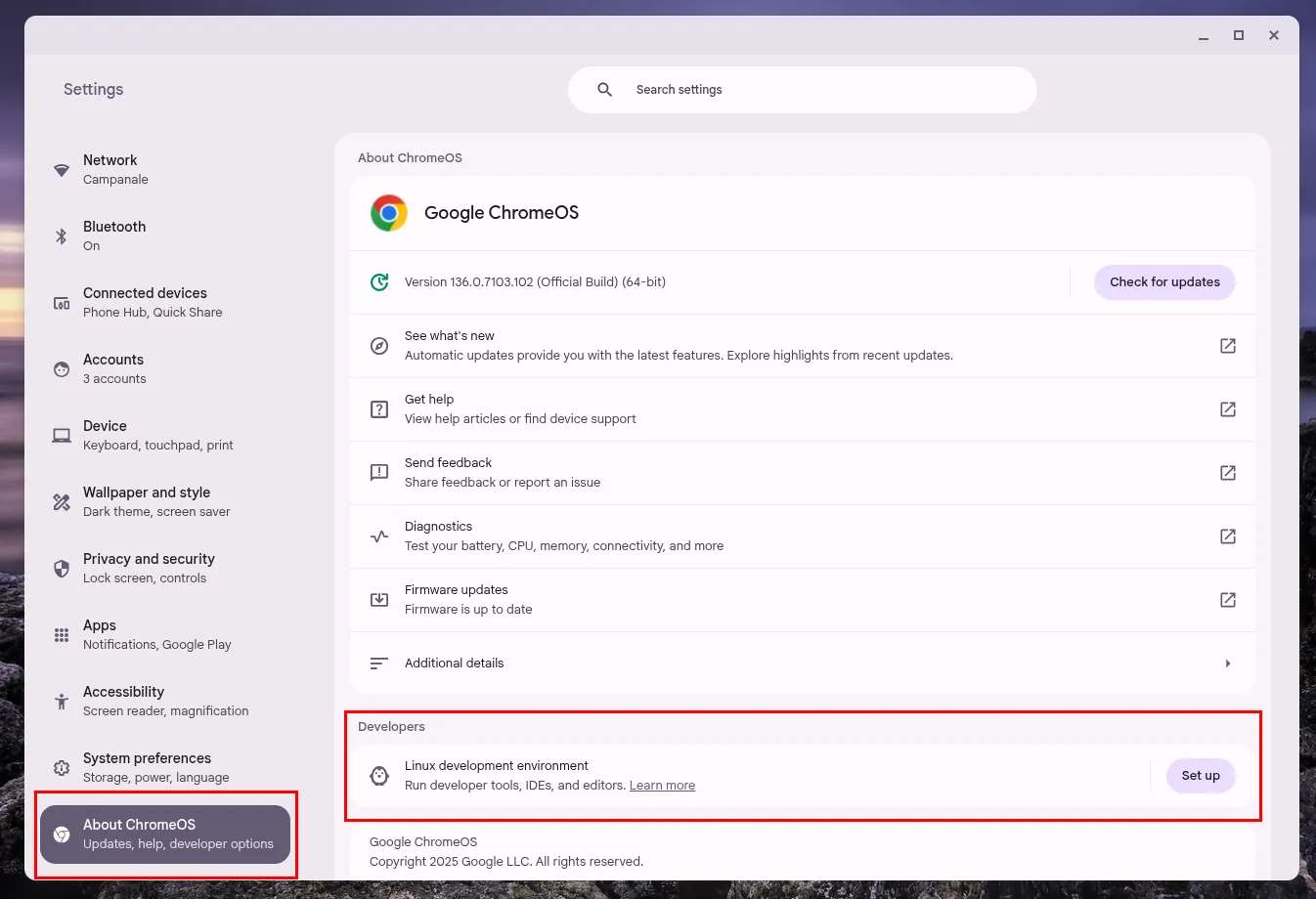 Giao diện Cài đặt ChromeOS hiển thị mục "Nhà phát triển" và nút "Thiết lập" để cài đặt Linux.
Giao diện Cài đặt ChromeOS hiển thị mục "Nhà phát triển" và nút "Thiết lập" để cài đặt Linux.
Tiếp theo, bạn hãy nhấn vào nút “Thiết lập” (Set Up) nằm cạnh tùy chọn “Môi trường phát triển Linux” (Linux Development Environment).
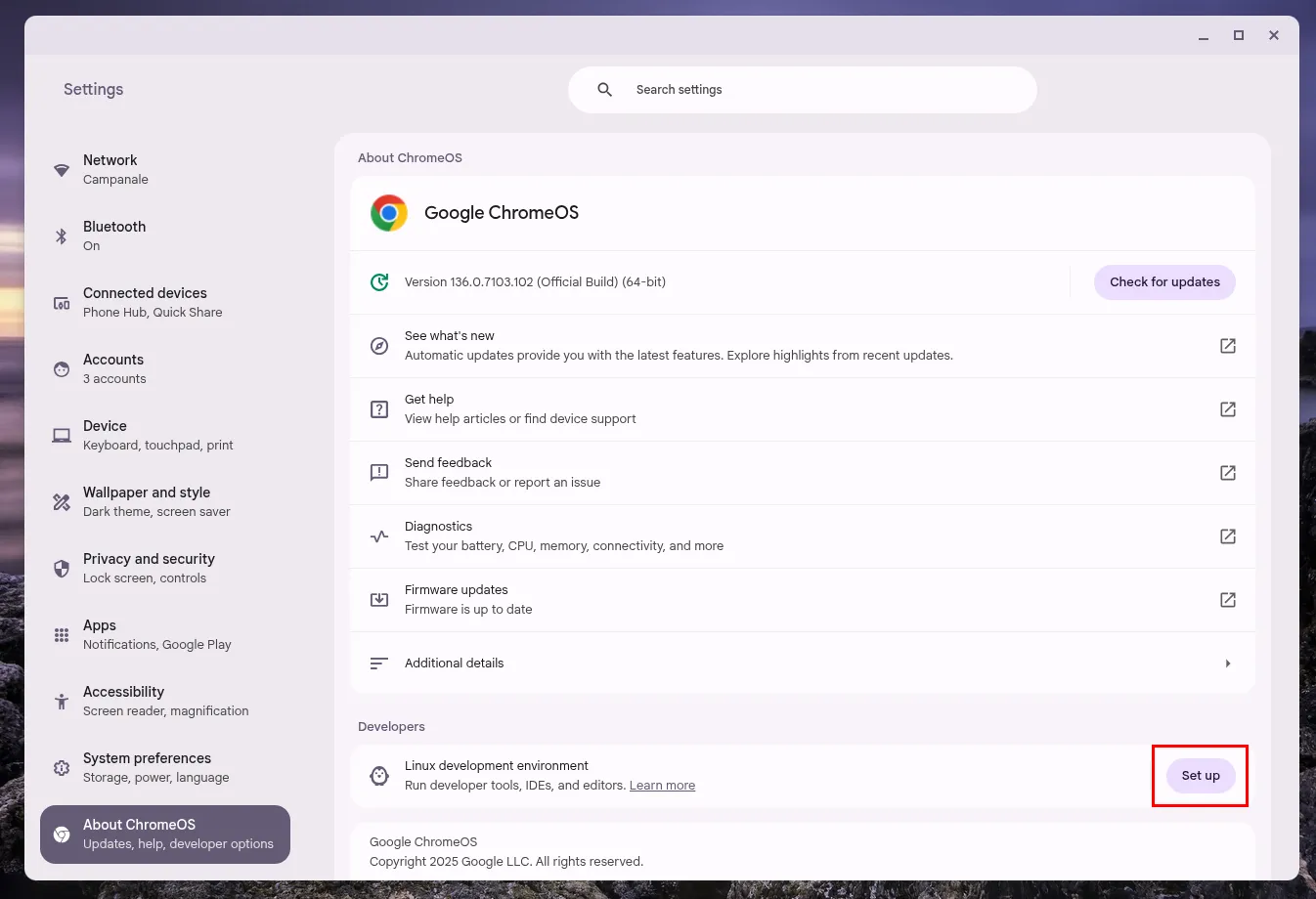 Màn hình Cài đặt ChromeOS với nút "Thiết lập" môi trường phát triển Linux được đánh dấu.
Màn hình Cài đặt ChromeOS với nút "Thiết lập" môi trường phát triển Linux được đánh dấu.
Hệ thống sẽ hiển thị một số lời nhắc trên màn hình, yêu cầu bạn thiết lập tên người dùng và chọn dung lượng lưu trữ bạn muốn cấp phát cho môi trường Linux. Bạn hoàn toàn có thể thay đổi dung lượng lưu trữ này sau này, vì vậy webthuthuat.net khuyến nghị nên cấp khoảng 20GB hoặc nhiều hơn nếu có thể để đảm bảo không gian đủ dùng cho các ứng dụng và dữ liệu của bạn.
Sau khi bạn hoàn tất cài đặt và bắt đầu quá trình thiết lập, hệ thống sẽ mất khoảng 10 phút để hoàn tất. Trong thời gian này, Chromebook của bạn sẽ tải xuống hệ điều hành Linux, tạo và cài đặt nó vào một ổ đĩa ảo, đồng thời cấu hình mọi thứ theo các cài đặt bạn đã chọn.
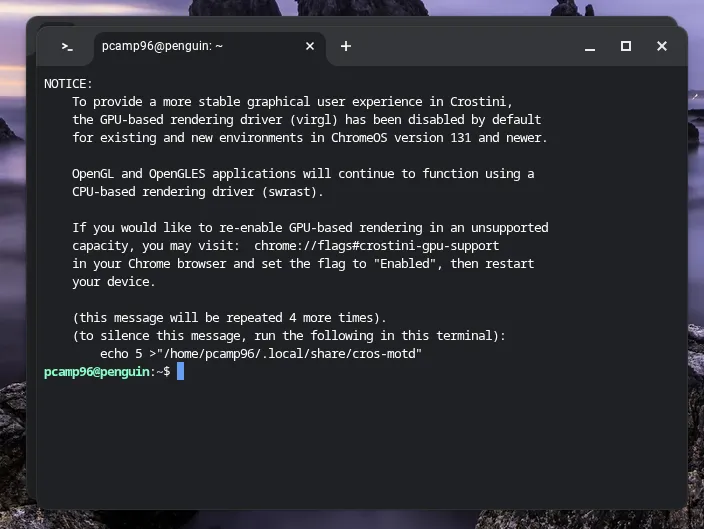 Giao diện dòng lệnh Linux (terminal) đã khởi chạy thành công trên Chromebook.
Giao diện dòng lệnh Linux (terminal) đã khởi chạy thành công trên Chromebook.
Khi quá trình này hoàn tất, Chromebook của bạn sẽ tự động khởi chạy một terminal dựa trên Debian đầy đủ chức năng, và bạn đã có Linux sẵn sàng để sử dụng!
Các Phương Pháp Cài Đặt Ứng Dụng Linux Phổ Biến Trên ChromeOS
Sau khi bạn đã cài đặt và cấu hình Linux thành công, có một vài cách khác nhau để cài đặt ứng dụng Linux trong môi trường ChromeOS của bạn.
1. Sử Dụng Trình Quản Lý Gói APT (Advanced Package Tool)
Phương pháp đầu tiên, và có thể nói là truyền thống nhất, dựa vào kho lưu trữ APT. Điều này có nghĩa là bạn có thể chạy các lệnh như sudo apt install -y gnome-software gnome-packagekit để cài đặt trình quản lý gói GNOME. Trình quản lý này cung cấp giao diện người dùng đồ họa (UI) trực quan, giúp bạn dễ dàng cài đặt và cấu hình các chương trình Linux khác.
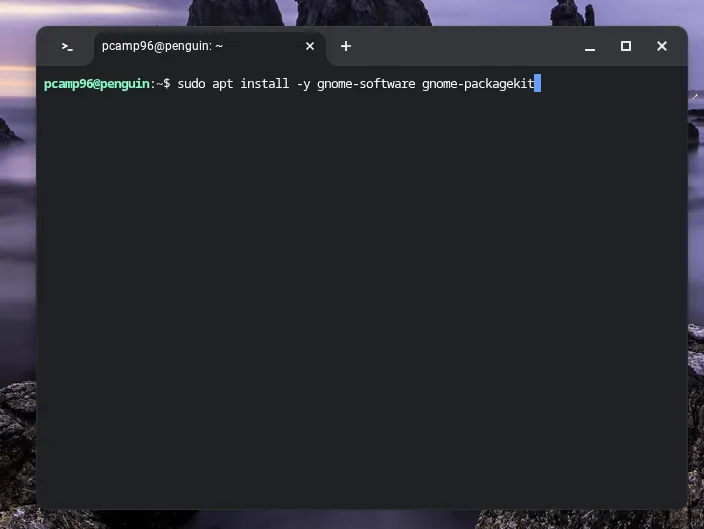 Tiến trình cài đặt ứng dụng qua lệnh "apt" trong terminal Linux trên Chromebook.
Tiến trình cài đặt ứng dụng qua lệnh "apt" trong terminal Linux trên Chromebook.
Lệnh apt hoạt động chính xác như bạn mong đợi trên bất kỳ bản phân phối Linux nào khác. Vì vậy, nếu bạn đã từng sử dụng Linux trước đây (hoặc đang theo dõi một hướng dẫn trực tuyến), nó sẽ hoạt động đúng như dự kiến.
2. Cài Đặt Ứng Dụng Với Flathub
Nếu một gói phần mềm không có trong kho APT tiêu chuẩn, Flathub là điểm dừng chân tiếp theo lý tưởng. Flathub là một kho lưu trữ ứng dụng Linux khổng lồ, chứa đựng phần mềm từ cả các nhà phát triển chính thức và bên thứ ba. Nhiều người dùng đã sử dụng Flathub để cài đặt một số ứng dụng phổ biến như Obsidian, Slack, Chromium và nhiều ứng dụng khác.
Cài đặt Flathub cũng khá đơn giản. Mặc dù Flathub có hướng dẫn riêng dành cho ChromeOS, nhưng nếu bạn đã có Linux được cài đặt, bạn chỉ cần chạy lệnh sudo apt install flatpak để hoàn tất cấu hình cơ bản. Sau đó, chạy lệnh flatpak --user remote-add --if-not-exists flathub https://dl.flathub.org/repo/flathub.flatpakrepo để thêm kho lưu trữ Flathub chính vào hệ thống của bạn.
Sau khi hoàn thành, bạn hãy khởi động lại môi trường Linux bằng cách nhấp chuột phải vào biểu tượng terminal trong dock của Chromebook và chọn “Shut Down Linux” (Tắt Linux), sau đó mở lại terminal. Thao tác này sẽ giúp bạn có một terminal với Flathub được cài đặt đầy đủ và sẵn sàng để sử dụng.
3. Khai Thác Kho Snap Với Snapd
Một phương pháp khác để cài đặt ứng dụng trên Linux là thông qua kho Snap. Mặc dù Snap đòi hỏi cấu hình phức tạp hơn một chút và không dễ sử dụng bằng, nhưng nó vẫn hoạt động hiệu quả. Bạn có thể cần đến Snap cho một số ứng dụng không có sẵn trên Flathub hoặc kho APT.
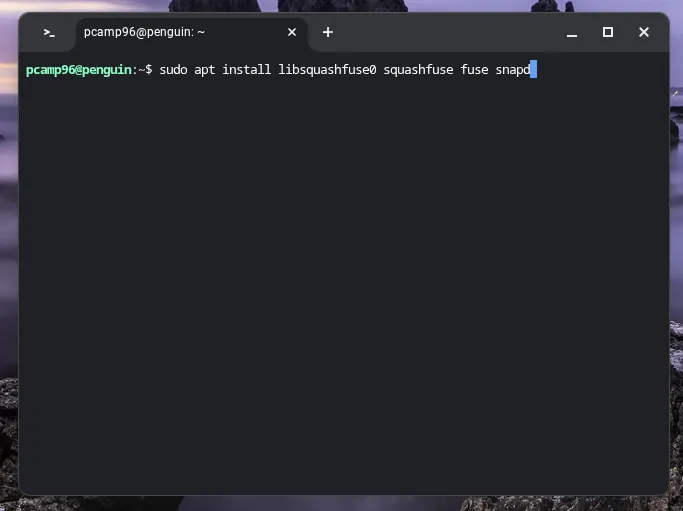 Cài đặt công cụ quản lý gói Snap (snapd) thông qua dòng lệnh Linux trên Chromebook.
Cài đặt công cụ quản lý gói Snap (snapd) thông qua dòng lệnh Linux trên Chromebook.
Mặc dù ít khi phải dùng đến Snap, nhưng việc cài đặt và cấu hình nó sẵn sàng là một ý hay phòng trường hợp cần thiết. Để cài đặt Snap trên Debian, bạn sẽ cần chạy lệnh sau: sudo apt install libsquashfuse0 squashfuse fuse snapd. Lệnh này sẽ cài đặt tất cả các phụ thuộc cần thiết cho Snap cũng như chính ứng dụng Snapd.
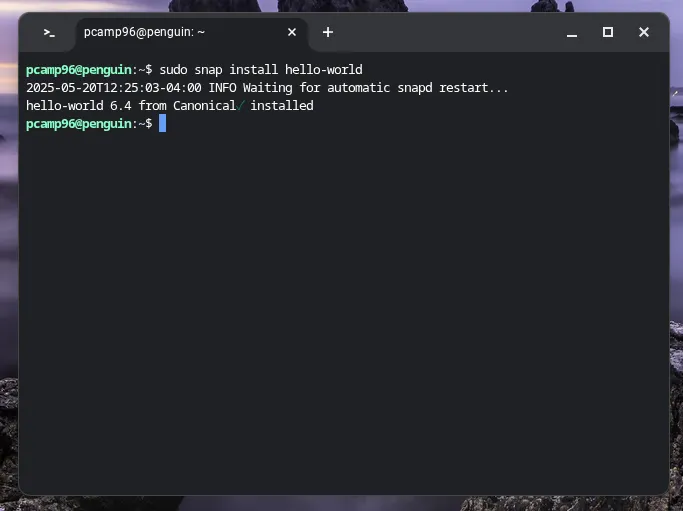 Kiểm tra gói "hello-world" của Snap để xác minh cài đặt thành công trên Linux của Chromebook.
Kiểm tra gói "hello-world" của Snap để xác minh cài đặt thành công trên Linux của Chromebook.
Để xác minh rằng Snap đã được cài đặt và cấu hình đúng cách, hãy chạy lệnh sudo snap install hello-world và đảm bảo kết quả hiển thị chính xác. Nếu không có lỗi nào, thì Snap đã sẵn sàng để sử dụng. Tương tự như Flathub, bạn nên khởi động lại Linux để đảm bảo Snap hoạt động trơn tru.
4. Cài Đặt Các Gói .deb Thủ Công
Cuối cùng, bạn luôn có thể cài đặt các gói .deb thủ công. Vì phiên bản Linux đang chạy trên Chromebook của bạn dựa trên Debian, các ứng dụng đóng gói dưới định dạng Debian (.deb) có thể được cài đặt bằng một lệnh đơn giản.
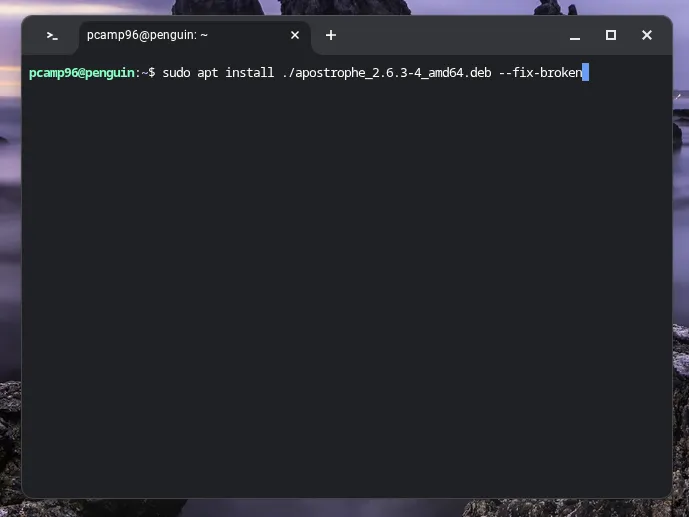 Cài đặt gói ứng dụng định dạng .deb bằng lệnh "apt" trên môi trường Linux của Chromebook.
Cài đặt gói ứng dụng định dạng .deb bằng lệnh "apt" trên môi trường Linux của Chromebook.
Phương pháp này sử dụng lệnh truyền thống mà bạn mong đợi trên Debian. Để cài đặt một tệp .deb, bạn chỉ cần chạy lệnh sudo apt install ./file_name.deb --fix-broken, trong đó bạn thay thế file_name.deb bằng tên thực tế của tệp. Đảm bảo bạn đang ở trong thư mục mà tệp đã được tải xuống. Thường thì, bạn có thể dùng wget để tải tệp vào thư mục hiện hành trước khi chạy lệnh cài đặt.
Mặc dù bạn có thể sử dụng sudo dpkg -i file_name.deb để cài đặt tệp, nhưng lệnh này sẽ không tự động xử lý các phụ thuộc. Lệnh apt hoàn toàn có khả năng cài đặt các tệp cục bộ, và với cờ --fix-broken, nó sẽ tự động tìm và cài đặt các phụ thuộc cho bạn, giúp quá trình cài đặt trở nên mượt mà hơn.
Kết Luận
Với những hướng dẫn chi tiết trên, việc cài đặt và sử dụng Linux trên Chromebook đã trở nên dễ dàng hơn bao giờ hết. Giờ đây, chiếc Chromebook của bạn không chỉ là một thiết bị duyệt web đơn thuần mà còn là một nền tảng mạnh mẽ, linh hoạt, sẵn sàng đáp ứng mọi nhu cầu từ công việc văn phòng cơ bản đến lập trình, phát triển phần mềm và khám phá thế giới mã nguồn mở rộng lớn.
Khả năng tận dụng các công cụ Linux như APT, Flathub, Snap, hay cài đặt các gói .deb trực tiếp mang lại cho bạn sự tự do và quyền kiểm soát tối đa đối với hệ sinh thái ứng dụng của mình. Đừng ngần ngại thử nghiệm và biến chiếc Chromebook của bạn thành một công cụ làm việc và sáng tạo thực sự mạnh mẽ.
Hãy bắt đầu khám phá thế giới rộng lớn của các ứng dụng Linux ngay hôm nay. Nếu bạn có bất kỳ thắc mắc nào trong quá trình thực hiện hoặc muốn chia sẻ những ứng dụng Linux yêu thích của mình trên Chromebook, đừng ngần ngại để lại bình luận bên dưới nhé!


